
So rufen Sie gelöschte Nachrichten/Kontakte vom Sony Xperia mit/ohne Backup ab

Bei der Verwendung eines Sony Xperia-Telefons kann es zu Situationen wie „Kontakte vom Sony Xperia verschwunden“ oder „Sony Xperia hat Kontakte/Nachrichten nach dem Update verloren“ kommen. Nehmen Sie es einfach; Es gibt verschiedene Methoden, die Ihnen bei der Wiederherstellung dieser wertvollen Daten helfen können. In diesem Artikel erfahren Sie im Detail, wie Sie gelöschte Nachrichten und Kontakte von Ihrem Sony Xperia-Telefon wiederherstellen, unabhängig davon, ob Sie ein Backup haben oder nicht.

Ich habe meine Kontakte/Nachrichten auf meinem Sony Xperia verloren. Kann ich sie wiederherstellen? Die Antwort ist definitiv ja. Mit einigen Backup- und Wiederherstellungstools können wir die meisten Daten wiederherstellen. In den folgenden Abschnitten werden wir die Wiederherstellungsmethoden im Detail vorstellen.
Wie kann ich meine verlorene Kontaktliste wiederherstellen? Wenn Sie ein Backup haben, lässt sich alles leicht lösen. Wir stellen vor, wie Sie Nachrichten/Kontakte des Sony Xperia über Google Backup und Xperia Companion Backup wiederherstellen können.
Google ist einer der am häufigsten verwendeten automatischen Sicherungsdienste für Android Benutzer. Es kann die meisten Android Daten sichern , einschließlich SMS und Kontakte. Wenn Sie zuvor Android Sicherung aktiviert haben, ist der Wiederherstellungsprozess relativ unkompliziert.
Wie kann ich gelöschte Nachrichten vom Sony Xperia abrufen?
Schritt 1. Melden Sie sich zunächst bei Ihrem Google-Konto an und prüfen Sie, ob aktuelle Backups in Google Drive oder Google Cloud vorhanden sind.
Schritt 2. Um Daten aus der Sicherung wiederherzustellen, müssen Sie Ihr Telefon auf die Werkseinstellungen zurücksetzen . Navigieren Sie in den Einstellungen zu „Sichern & Zurücksetzen“ und befolgen Sie die Anweisungen, um fortzufahren.

Schritt 3. Melden Sie sich auf einem neuen Gerät oder dem zurückgesetzten Gerät bei Ihrem Google-Konto an und erlauben Sie dem Gerät, Daten aus Google Cloud wiederherzustellen.
Schritt 4. Wählen Sie die relevanten Daten zur Wiederherstellung aus, einschließlich SMS und Kontakte. Warten Sie, bis der Wiederherstellungsvorgang abgeschlossen ist.
Xperia Companion ist eine offiziell von Sony bereitgestellte Software, die sich der Verwaltung der Datensicherung und -wiederherstellung für Sony Xperia-Telefone widmet und Kontakte, Nachrichten, Videos, Notizen, Fotos, Einstellungen und mehr umfasst.
Wie bekomme ich meine Kontakte/Nachrichten zurück auf mein Sony Xperia?
Schritt 1. Laden Sie die neueste Version von Xperia Companion herunter und installieren Sie sie auf Ihrem Computer.
Schritt 2. Verbinden Sie Ihr Telefon über ein USB-Kabel mit dem Computer und starten Sie Xperia Companion.
Schritt 3. Wählen Sie in der Xperia Companion-Benutzeroberfläche die Option „Wiederherstellen“.

Schritt 4. Geben Sie Ihr Passwort ein, um auf Ihre Daten zuzugreifen, und wählen Sie die zuvor erstellte Sicherungsdatei aus.
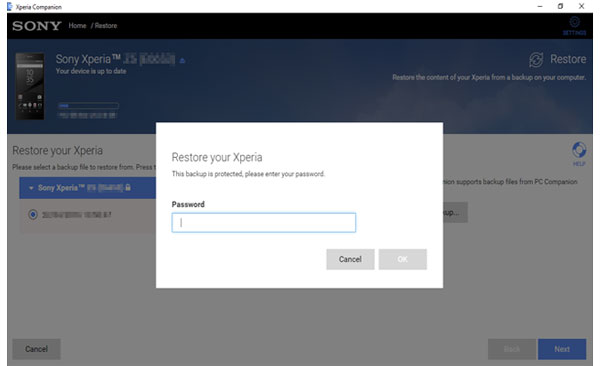
Schritt 5. Klicken Sie anschließend auf „Weiter“, um Ihre Daten wiederherzustellen.
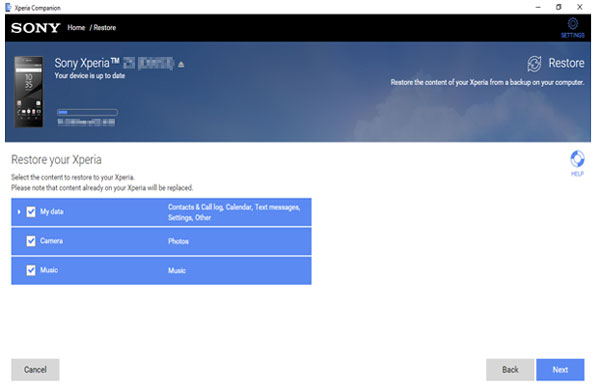
Wenn kein Backup verfügbar ist, ist die Verwendung einer professionellen Datenwiederherstellungssoftware die optimale Wahl. Coolmuster Lab.Fone for Android sticht in dieser Hinsicht als zuverlässiges Tool hervor. Es handelt sich um ein leistungsstarkes Datenwiederherstellungstool, das das Abrufen verschiedener Datentypen von Android Geräten unterstützt, darunter Textnachrichten, Kontakte und mehr, unabhängig davon, ob Sie über ein Backup verfügen oder nicht. Darüber hinaus können gelöschte Videos, Fotos, Musik, Dateien und andere Inhalte von SD-Karten wiederhergestellt werden .
Hauptfunktionen von Coolmuster Lab.Fone for Android
Wie kann ich gelöschte Nachrichten/Kontakte aus dem internen Speicher des Sony Xperia wiederherstellen?
01 Doppelklicken Sie auf das Installationspaket des Programms, um es auf Ihrem Computer zu installieren. Hier nehmen wir die Windows Version als Beispiel. Starten Sie es dann direkt, indem Sie auf dem Computerdesktop auf das Programmverknüpfungssymbol doppelklicken.
02 Verbinden Sie Ihr Sony über ein USB-Kabel mit dem Computer. Anschließend wird die Software Ihr Telefon automatisch erkennen und erkennen. Überprüfen Sie dann „Kontakte“ und „Nachrichten“ auf der Benutzeroberfläche und klicken Sie auf „Weiter“, um fortzufahren.

03 Sie haben die Möglichkeit, entweder den Modus „Quick Scan“ oder „Deep Scan“ zu wählen. Sobald Sie Ihre Wahl getroffen haben, klicken Sie einfach auf „Weiter“, um den Scanvorgang für Daten auf Ihrem Sony-Telefon zu starten.

04 Sehen Sie sich die Dateien an, die Sie wiederherstellen möchten, und markieren Sie sie. Klicken Sie dann auf die Schaltfläche „Wiederherstellen“, um den Dialog zur Auswahl des Ausgabeorts aufzurufen. Passen Sie einfach einen Ausgabeordner auf Ihrem Computer an, um die wiederhergestellten SMS und Kontakte hier zu speichern.

Videoanleitung
Wenn Ihre Kontaktinformationen mit Ihrer SIM-Karte synchronisiert wurden, können Sie diese Kontakte von der SIM-Karte wiederherstellen, auch nachdem Sie sie von Ihrem Telefon gelöscht haben.
Wie kann ich meine verlorene Kontaktliste wiederherstellen?
Schritt 1. Um die Kontaktliste mit einem Sony Xperia-Telefon anzuzeigen, legen Sie die SIM-Karte ein und öffnen Sie die App „Kontakte“.
Schritt 2. Wählen Sie „Kontakte verwalten“ > „Import/Export“ und wählen Sie „Von SIM-Karte importieren“.

Wenn Sie diese Methoden befolgen, können Sie gelöschte Nachrichten und Kontakte auf Ihrem Sony Xperia-Telefon erfolgreich wiederherstellen. Wir empfehlen insbesondere die Verwendung von Coolmuster Lab.Fone for Android , das nicht nur benutzerfreundlich, sondern auch äußerst effektiv bei der Datenwiederherstellung ist. Darüber hinaus empfiehlt es sich, vorsorglich regelmäßig wichtige Daten auf Ihrem Telefon zu sichern. Wir hoffen aufrichtig, dass Sie es nützlich fanden. Bitte zögern Sie nicht, Fragen zu stellen, wenn Sie welche haben.
In Verbindung stehende Artikel:
Sony Xperia-Datenwiederherstellung: So stellen Sie gelöschte Dateien vom Sony Xperia wieder her
[2025] Wie übertrage ich Kontakte auf 5 clevere Arten vom Sony Xperia auf den PC?
Wie entsperre ich das Sony Xperia Phone auf 6 einfache Arten?

 Android-Wiederherstellung
Android-Wiederherstellung
 So rufen Sie gelöschte Nachrichten/Kontakte vom Sony Xperia mit/ohne Backup ab
So rufen Sie gelöschte Nachrichten/Kontakte vom Sony Xperia mit/ohne Backup ab





